Índice:
- Notas preliminares
- Como baixar atualizações cumulativas do Windows 10
- Como baixar atualizações cumulativas do Windows 8.1
- Como baixar atualizações cumulativas do Windows 7
Notas preliminares

Ter um PC atualizado é a melhor solução para evitar bugs e falhas de sistema que podem ser explorados por pessoas mal-intencionadas. O que eu recomendo é sempre manter seu PC atualizado, baixando as últimas atualizações que a Microsoft publica para seu sistema operacional Windows.
A esse respeito, recomendo que você leia o conteúdo publicado neste link, que se refere ao site oficial da Microsoft. Você pode obter informações sobre as datas de término do suporte para as várias versões do sistema operacional Windows.
Quando o suporte chegar ao fim, recomendo que você atualize para a versão mais atualizada do Windows, para que tenha sempre as atualizações mais recentes para o seu PC. Se você tem o Windows 10, as várias versões são publicadas periodicamente e podem ser baixadas livre através do painel Windows Update.
Como baixar atualizações cumulativas do Windows 10
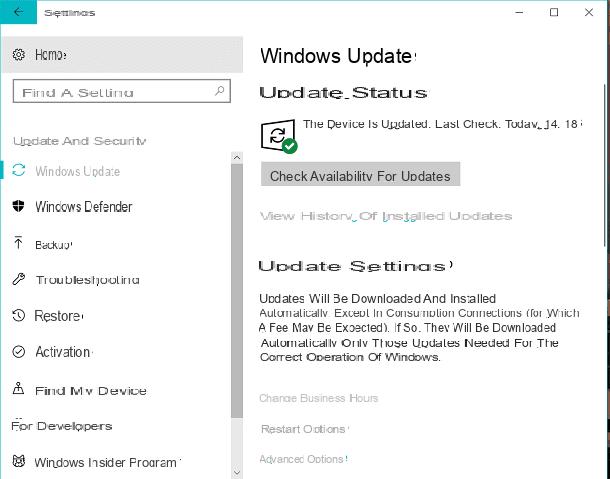
Se você tem um sistema operacional janelas 10, Ficaria feliz em saber que você pode baixar as atualizações cumulativas que geralmente são publicadas mensalmente.
Atualizações para o Windows 10, bem como para outras versões do Windows, são baixadas por meio da ferramenta Windows Update. Baixar atualizações através deste recurso do Windows é simples - você só precisa fazer o login Configurações Windows clicando no botão Iniciar encontrado no canto inferior esquerdo e selecionando o ícone com o símbolo de uma engrenagem.
Depois de fazer login no Configurações Windows, você precisará selecionar o item Atualização e segurança e então clique no item Windows Update na barra lateral esquerda.
Em seguida, clique no botão Verifique se há atualizações, para verificar se há algum pacote de atualização disponível para download no seu PC. Por meio dessa prática, no entanto, você baixará as atualizações individuais publicadas ao longo do mês.
Se, por outro lado, você deseja baixar manualmente os pacotes de atualização cumulativa, sugiro que clique neste link que se refere ao Histórico de atualização cumulativa que foram publicados periodicamente pela Microsoft desde o lançamento da primeira versão do janelas 10.
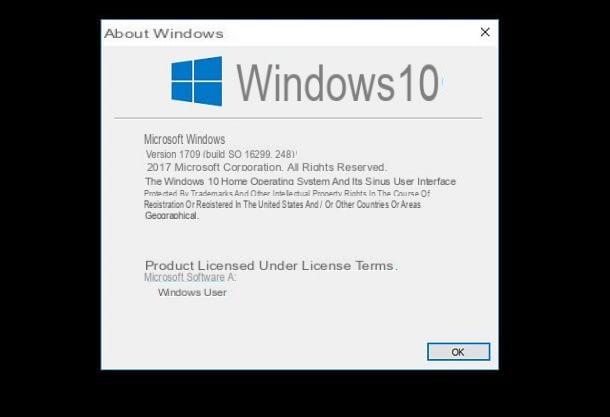
No entanto, antes de baixar um dos muitos pacotes disponíveis, você deve primeiro verificar o número da versão e construir do seu sistema operacional Windows 10.
Para fazer isso, pressione a combinação de teclas Windows + R no teclado do seu computador e digite o termo winver. Uma janela aparecerá no Informação do Windows que vai mostrar o número da versão e construir do Windows 10.
Você também pode verificar o número da versão acessando Configurações Windows, clicando no ícone com o símbolo de uma engrenagem você encontra no painel Iniciar do Windows.
Depois de iniciar o Configurações Windows, clique no texto Sistema e percorra a lista de itens na barra lateral esquerda. Encontre a entrada Informazioni su e navegue pelas informações que aparecerão na seção correta. Entre os que aparecem, localize os itens versão e Construção do sistema operacional.
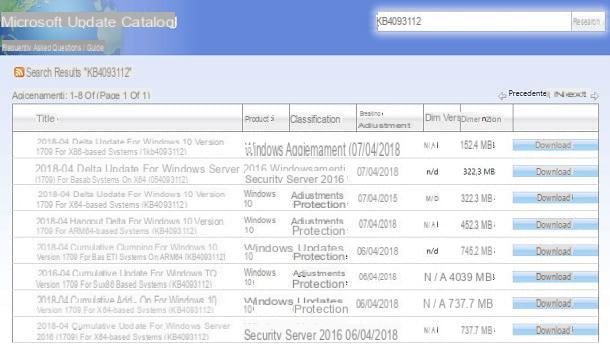
Depois de localizar o número da versão e número de compilação, volte para o link que forneci anteriormente a você Histórico de atualização cumulativa do Windows 10.
Na página do site da Microsoft que foi aberta para você, na barra lateral esquerda, encontre a versão correspondente àquela que você possui e que identificou anteriormente. Clique nele para ver a lista de atualizações cumulativas.
O que você precisa fazer agora é baixar o pacote com o número de compilação maior do que o da sua versão do Windows 10. Se você tiver, por exemplo, o número de compilação 16299.248 para a versão 1709, você precisará baixar o mais recente, que é o pacote 16299.402 para a versão 1709.
Em seguida, clique na entrada correspondente no painel esquerdo, no exemplo KB4093105e role a página até o final. Encontre a seção Como obter esta atualização (Como obter esta atualização) e clique no texto Microsoft Update Catalog. Você será enviado de volta para uma seção onde poderá baixar a atualização cumulativa que selecionou.
No entanto, você pode ver versões diferentes para baixar na tela. Na verdade, tenha em mente que, se o seu sistema for de 64 bits, você terá que baixar o pacote que indica x64; se em vez disso o seu sistema for de 32 bits, você terá que baixar aquele que indica x86.
Além disso, a voz pode aparecer Atualização cumulativa ou Atualização delta: baixar um ou outro pode ser indiferente, mas se você não tem uma conexão rápida recomendo oAtualização delta, que contém apenas as alterações feitas no sistema operacional.
Depois de localizar o pacote para download, clique no botão correspondente Baixar.
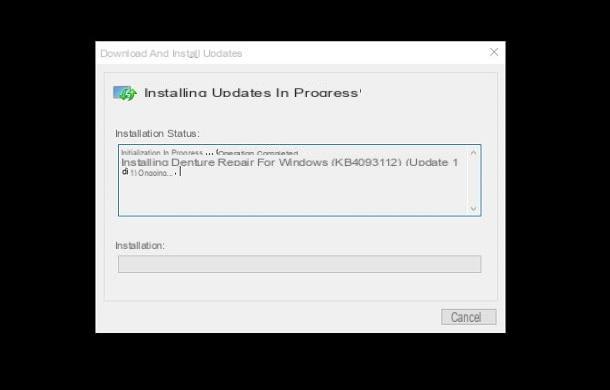
Será aberta uma janela onde você terá que clicar no link que aparece para fazer o download de um arquivo com a extensão MSU. Depois de baixar o arquivo, clique duas vezes nele e clique no botão Sim. Em seguida, aguarde a conclusão da instalação da atualização e, se solicitado, clique no botão Restart.
Se você tiver problemas para instalar Atualização delta, tente baixar o pacote Atualização cumulativa.
Como baixar atualizações cumulativas do Windows 8.1
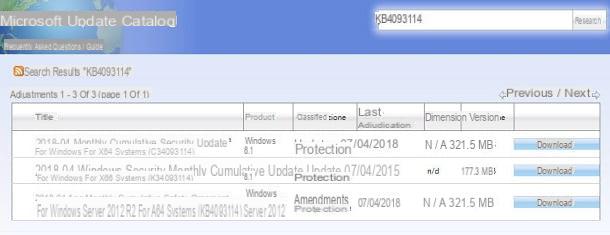
Se você tiver um sistema operacional janelas 8.1, o procedimento é semelhante ao indicado para o Windows 10. Portanto, você primeiro terá que acessar o seguinte link que se refere a Histórico de atualização cumulativa publicado pela Microsoft para seu sistema operacional janelas 8.1.
Na barra lateral esquerda, clique na entrada mais atualizada contendo o ano e mês mais recentes e o texto Rollup mensal.
Em seguida, clique no item no painel esquerdo que reflete os requisitos que indiquei para você e role a página até o final. Você precisará localizar a seção Como obter esta atualização (Como obter esta atualização) e, em seguida, clique na entrada Microsoft Update Catalog.
Na seção para a qual você foi redirecionado, você deverá escolher a versão para fazer o download. Em seguida, baixe a versão indicando o texto x64, se você tiver um sistema operacional de 64 bits, ou x86, se o seu sistema for de 32 bits. Em seguida, clique no botão correspondente Baixar para iniciar o download do arquivo.
Na janela que aparecer, clique no link para baixar um arquivo com a extensão MSU. Depois de baixá-lo, clique duas vezes nele e clique no botão Sim. Em seguida, aguarde a conclusão da instalação da atualização e, se solicitado, clique no botão Restart.
Como baixar atualizações cumulativas do Windows 7
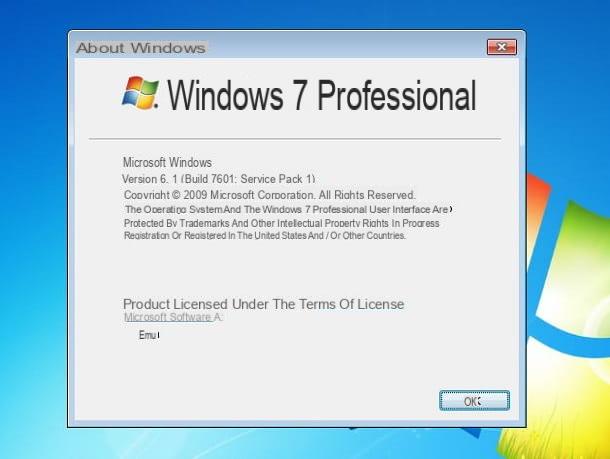
Se você tiver um sistema operacional janelas 7, você deve saber que este último está obsoleto e não é mais suportado pela Microsoft, o que não permite mais baixar atualizações relacionadas em seu site. Para remediar isso, recomendo que você atualize o Windows 7 para o Windows 10.
Como baixar todas as atualizações do Windows de uma vez

























